笔记本设置合上盖子不关屏幕 笔记本电脑合上盖子后不关机不休眠设置方法
更新时间:2023-10-03 17:56:30作者:jiang
笔记本设置合上盖子不关屏幕,在现代社会笔记本电脑已经成为人们生活中不可或缺的工具之一,有时候我们在使用笔记本电脑时,希望能够合上盖子而不关机或休眠,以便稍作休息或进行其他事务,而不必重新启动电脑。如何设置笔记本电脑在合上盖子后不关机不休眠呢?下面将介绍一些简单而有效的方法,帮助大家轻松实现这一需求。
步骤如下:
1.进入电脑桌面,点击底部搜索。
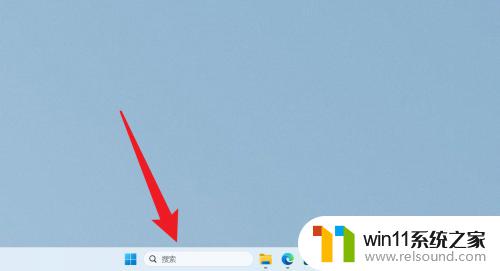
2.搜索编辑电源计划,点击打开。
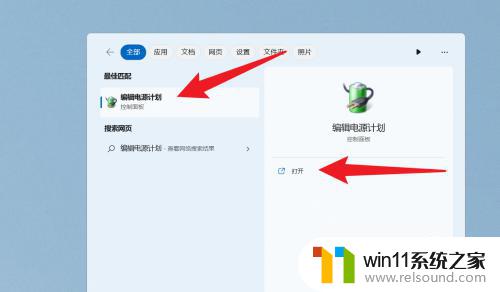
3.在打开的界面中,把睡眠状态设置成从不。然后保存修改。
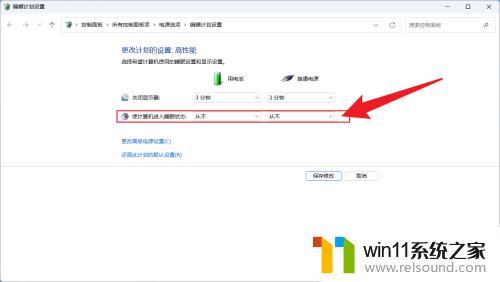
4.设置完成后,点击左上方电源选项。

5.点击左上方选择关闭笔记本计算机盖的功能。
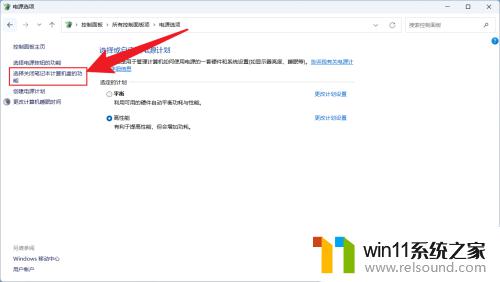
6.把关闭盖子时,设置成不采取任务操作。点击保存即可。

以上是笔记本合上盖子不关屏幕的全部内容,如果您遇到相同的问题,请参考本文中介绍的步骤进行修复,希望这篇文章能对您有所帮助。















